Microsoft Defender עוזר להגן על כל המשפחה. כאשר בני משפחה משתפים את מצב האבטחה של המכשירים שלהם עם המארגנים המשפחתיים, המארגן יכול לראות מצב זה במסך מכשירים אחרים של לוח המחוונים Microsoft Defender שלהם. אם נמצאה בעיה במכשיר זה, המארגן יכול להציע עזרה.
חשוב: תכונה זו זמינה רק למנויי Microsoft 365 Family.
ב- Microsoft Defender הקבוצה המשפחתית היא קבוצת האנשים שייעדת כמשפחה בחשבון Microsoft 365 Family שלך.
כברירת מחדל, בני משפחה מבוגרים שיש להם התקנה של Microsoft Defender לא משתפים את מצב האבטחה של המכשיר שלהם עם אחרים. מצב האבטחה של ילדים בגילאי 13 ומטה ש- Microsoft Defender מותקן אצלם משותף אוטומטית עם המארגנים המשפחתיים ואינם יכולים לכבות את השיתוף.
לאדם שיצר חשבון Microsoft 365 Family יש תפקיד של מארגן משפחתי. כאשר הוא משתף את חשבון Microsoft 365 Family עם אחרים, יש לו אפשרות להגדיר את האדם השני כמארגן, מבוגר או ילד.
שיתוף מצב אבטחה עם מארגן המשפחה שלך
מצב האבטחה משותף ברמת החשבון, כלומר, אם אתה משתף את מצב האבטחה מכל אחד מהמכשירים שלך, מצב האבטחה של כל המכשירים שלך שבהם מותקן Microsoft Defender ישותף עם המארגן המשפחתי שלך.
חשוב: כמו כן, פירוש הדבר שאם תדחה לשתף את מצב האבטחה מכל אחד מהמכשירים שלך, למשל כאשר אתה מתקין אותו, כל המכשירים ששותפו בעבר יפסיקו להיות משותפים.
-
ב- Microsoft Defender בחר את הלחצן עוד (...) כלפי הצד השמאלי של פס הכותרת ובחר שיתוף משפחתי.
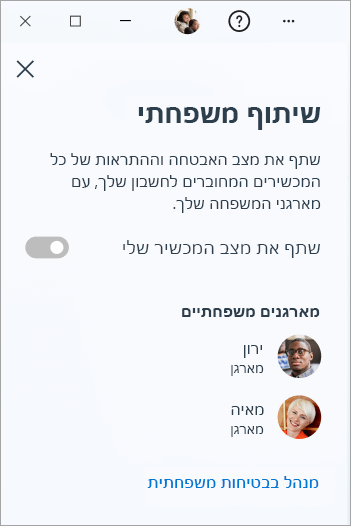
-
הזז את הלחצן הדו-מצבי עבור שתף את מצב המכשיר שלי ממצב כבוי למצב פעיל.
-
ב- Microsoft Defender, בחר את סמל הפרופיל בפינה השמאלית העליונה של החלון.
-
בחר הגדרות.
-
בחר שיתוף עם בני משפחה.
-
הזז את הלחצן הדו-מצבי עבור שתף את מצב המכשיר שלי ממצב כבוי למצב פעיל.
-
ב- Microsoft Defender, בחר את סמל הפרופיל בפינה השמאלית העליונה של החלון.
-
בחר הגדרות.
-
בחר שיתוף עם בני משפחה.
-
הזז את הלחצן הדו-מצבי עבור שתף את מצב המכשיר שלי ממצב כבוי למצב פעיל.
-
ב- Microsoft Defender בחר את הלחצן עוד (...) כלפי הצד השמאלי של פס הכותרת ובחר שיתוף משפחתי.
-
הזז את הלחצן הדו-מצבי עבור שתף את מצב המכשיר שלי ממצב כבוי למצב פעיל.
אם תשנה את דעתך ותרצה לבטל את השיתוף, פשוט חזור לחלונית שיתוף משפחתי והזז את הלחצן הדו-מצבי למצב כבוי.
הצגת המצב של מכשירים משפחתיים
אם אתה מארגן משפחה, המכשירים של כל הילדים, או בני המשפחה המבוגרים ש בחרו לשתף את מצב האבטחה של המכשירים שלהם, יופיעו באופן אוטומטי במסך מכשירים אחרים של לוח המחוונים שלMicrosoft Defender שלך.
הערה: אם בן המשפחה שלך יוצאMicrosoft Defender במכשיר שמכשיר זה יוסר באופן אוטומטי מלוח המחוונים שלך לאחר 60 יום.










